|
Wir fangen die Lektion an
-Wir verwenden diese Farben
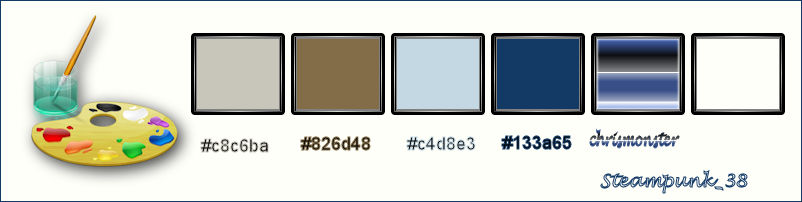
-
Materialeigenschaften: Setze die Vordergrundfarbe auf #c8c6ba
-Setze die Hintergrundfarbe auf #826d48
1.
Öffne das Bild ‘’Fond_Steampunk_38’’-Fenster Duplizieren !! Auf diesem Hintergrundbild werden wir arbeiten- Hintergrundebene umwandeln = Raster
1
2.
Effekte- Bildeffekte- Nahtloses Kacheln mit diesen Einstellungen
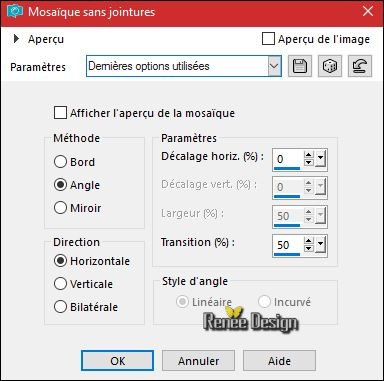
3.
Einstellen/Anpassen-Unschärfe-Stralenförmige Unschärfe mit diesen Einstellingen
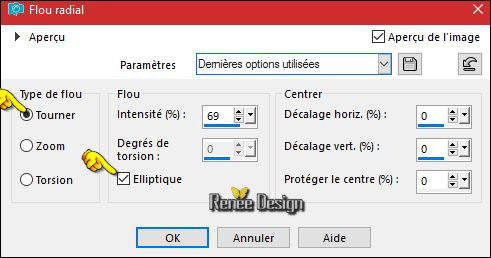
4.
Ebenen- Duplizieren
5.
Einstellen/Anpassen-Unschärfe- Gaußsche Unschärfe: Bereich: 65
6.
Effekte- Plugins – Unlimited - Filter Factory Gallery G – Panel
Stripes 189/133/48
7. Effekte–
Kanteneffekte- Stark nachzeignen
8.
Effekte- Plugins– Unlimited – Graphic plus - Quick Tile I
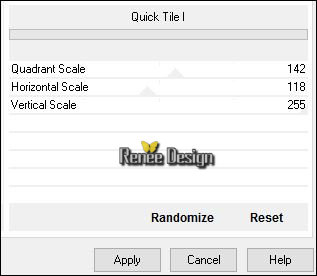
9. Öffne die Tube ‘’DECOS_Steampunk_38’’
-(Nicht schließen wir brauchen sie später wieder)
( Einige Tube-Ebenen werden durch das Gewicht geschlossen)
- Aktiviere die Ebene "Raster 1" der Tube DECOS
Bearbeiten-Kopieren-Bearbeiten- Als neue Ebene einfügen
10.
Ebenen- Eigenschaften-Stelle den Mischmodus der Ebene auf " Hartes Licht "
11. Ebenen -Einbinden- Nach unten zusammenfassen
12. Effekte- Plugins - Mura’s Meister – Perspective Tilling –mit der Standardeinstellung
13. Effekte – Bildeffekte- Verschiebung mit diesen Einstellungen: H = 0 und V = - 450/
Transparent
14. Effekte
– 3D Effekte-Schlagschatten mit diesen Einstellungen: 0/0/85/55 schwarz
15. Ebenen- Duplizieren
16. Bild- Frei drehen 90 Rechts
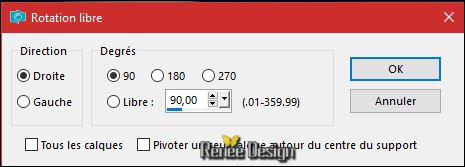
17. Effekte – Bildeffekte- Verschiebung mit diesen Einstellungen:
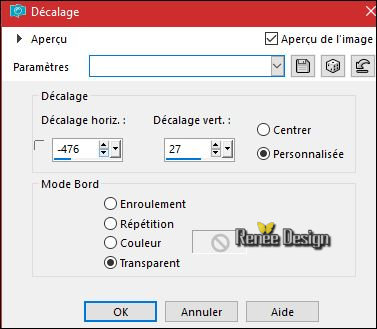
18. Ebenen-Duplizieren
-Bild- Vertikal spiegeln (CTRL+B)
- Ebenen- Einbinden-Nach unten zusammenfassen
19.
Auswahlwerkzeug (S) Benutzerdefinierte Auswahl -Rechteck mit diesen Einstellungen

20.
Effekte- Plugins – Unlimited – Graphic plus – Spot
Lite mit diesen Einstellungen
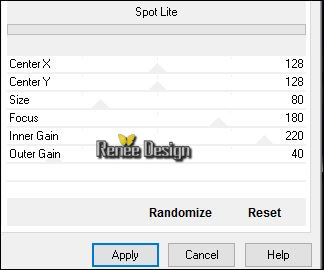
Auswahl- Auswahl aufheben
- Aktiviere die unterste Ebene in der Ebenenpalette = Raster 1
21.
Ebenen- Duplizieren
22.
Effekte- Plugins – Unlimited - &<Background Designers
IV>-@Random Smelter
-Umbenennung dieser Ebene ‘’nuages’’
23. Bild- Vertikal spiegeln (CTRL+B)
24.
Ebenen- Eigenschaften-Stelle den Mischmodus der Ebene auf "Hartes Licht " -Setze die Sichtbarkeit der Ebene auf 71%
- Bleibe auf dieser Ebene ‘’nuages’’
25.
Effekte- Plugins – Unlimited – ICNET Filters - Buttons & Frames- 3D
Glass Frame 1 50/128
26.
Effekte- Plugins – Unlimited - Filter Factory Gallery B- Jame
Bondage
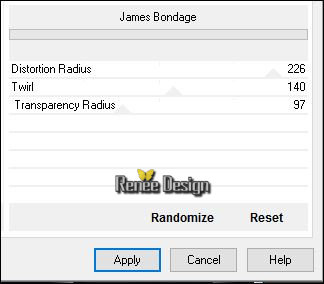
27. Ebenen- Neue Rasterebene
28.
Auswahl- Auswahl laden/speichern - Auswahl laden aus Datei und wähle Auswahl: ‘’
Steampunk_38_1’’
29. Öffne die Tube ‘’ ldavi-SirCauw-part21.pspimage’’
-Bearbeiten-Kopieren- Bearbeiten- In eine Auswahl einfügen
Auswahl- Auswahl aufheben
30.
Ebenen- Eigenschaften-Stelle den Mischmodus der Ebene auf "Hartes Licht " -Setze die Sichtbarkeit der Ebene auf 59%
- Bleibe auf dieser Ebene=Raster 2
31. Öffne die Tube ‘’ Renee_tube_steampunk_vue.pspimage’’
Bild- Größe ändern- Verkleinern 2x mit 75%
Bearbeiten-Kopieren-Bearbeiten- Als neue Ebene einfügen
- Verschiebe sie es in die linke Ecke
- Ihre Arbeit sieht jetzt so aus -Sehen Sie die Ebenen-Palette rechts um es zu vergleichen
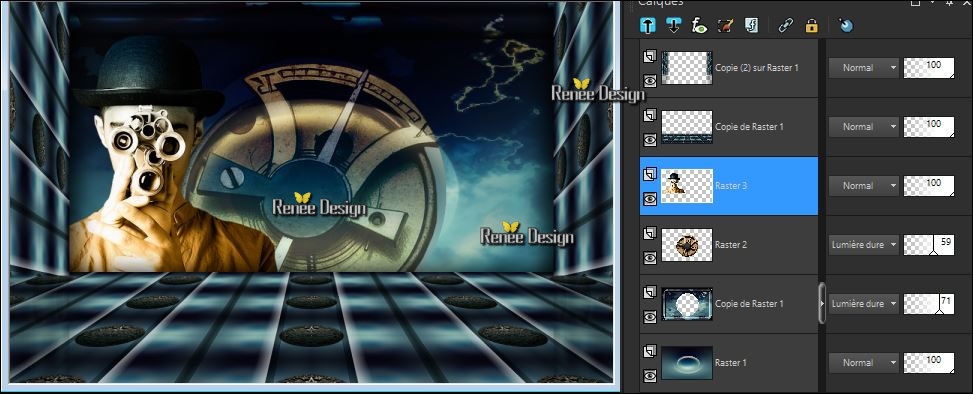
-Aktiviere die oberste Ebene in der Ebenenpalette
32. Ebenen- Neue Rasterebene
33.
Auswahlwerkzeug (S) Benutzerdefinierte Auswahl -Rechteck mit diesen Einstellungen

34. Fülleimer: Deckfähigkeit Ihren Farbfüllungswerkzeug auf 100%
- Aktivieren Sie Ihr Farbverlaufswerkzeug und füllen sie die Auswahl mit der VG-Farbe
35.
Auswahl-Ändern-Verkleinern mit 15 pixels
- Aktivieren Sie Ihr Farbverlaufswerkzeug und füllen sie die Auswahl mit der HG-Farbe
Auswahl- Auswahl aufheben
36.
Effekte- Plugins -Toadies What are you
31/19
37. Effekte – Bildeffekte- Verschiebung mit diesen Einstellungen: H = 14 und V = 10
38. Effekte- Kanteneffekte- Nachzeignen
39.
Auswahlwerkzeug (S) Benutzerdefinierte Auswahl -Rechteck mit diesen Einstellungen

40. Effekte- Plugins – Visual Manipulation – Transmission
25/25/0
41. Effekte- Kanteneffekte- Stark nachzeignen
Auswahl-Auswahl aufheben
42. Ebenen- Neue Rasterebene
43.
Auswahlwerkzeug (S) Benutzerdefinierte Auswahl -Rechteck mit diesen Einstellungen

44. Öffne die Tube ‘’DECOS _Steampunk_38’’
Aktiviere die Ebene "raster 2" der Tube
-Bearbeiten-Kopieren- Bearbeiten- In eine Auswahl einfügen
45. Ebenen- Eigenschaften-Stelle den Mischmodus der Ebene auf "Helligkeit-Vorversion " -Setze die Sichtbarkeit der Ebene auf 69%
-Aktiviere die Ebene unterhalb in der Ebenenpalette = (Raster 4)
46.
Auswahlwerkzeug (S) Benutzerdefinierte Auswahl -Rechteck mit diesen Einstellungen

DELETE auf der Tastatur 
Auswahl- Auswahl aufheben
- Aktiviere die oberste Ebene in der Ebenenpalette
- Materialeigenschaften: Setze die Vordergrundfarbe auf #c4d8e3 -Setze die Hintergrundfarbe auf #133a65
47. Ebenen- Neue Rasterebene
48.
Auswahlwerkzeug (S) Benutzerdefinierte Auswahl -Rechteck mit diesen Einstellungen

49. Aktivieren Sie Ihr Farbverlaufswerkzeug und füllen sie die Auswahl mit der VG-Farbe
Auswahl- Auswahl aufheben
50. Ebenen- Duplizieren
51.Effekte Verzerrungseffekte-Konzentrische Wellen mit diesen Einstellungen
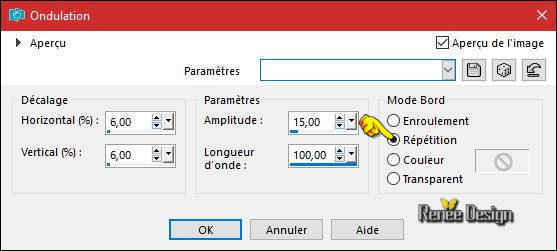
52. Ebenen- Einbinden- Nach unten zusammenfassen
- Ebenen- Duplizieren – Bild- Vertikal spiegeln (CTRL+B)
- Ebenen- Einbinden- Nach unten zusammenfassen
53. Ebenen- Duplizieren
54. Effekte- Verzerrungseffekte- Polarkoordinaten-Polar in x-,y-Koordinaten umwandeln .
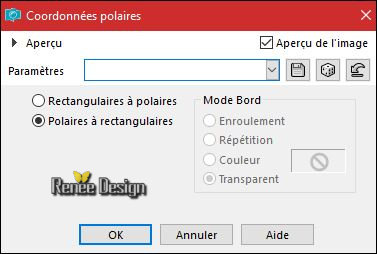
55. Öffne die Tube ‘’ Steampunk_38_image1’’
Bearbeiten-Kopieren-Bearbeiten- Als neue Ebene einfügen
-Verschiebe sie es an ihren Platz
- Ebenen- Einbinden- Sichtbare zusammenfassen
Lege das Bild zur Seite (nicht schließen wir brauchen sie später wieder)
- Eigenschaften Vordergrund : Setzte den VG auf Farbverlauf und wähle: « chrismonster » Erstellen Sie ein Vordergrund Farbverlauf (Strahlenförmig) mit diesen Einstellungen
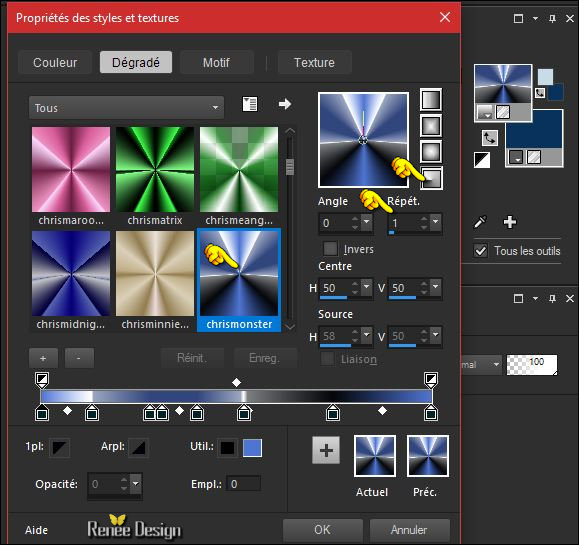
56. Datei: Öffne ein transparentes Bild von: 900 x 900 pixels
57.
Auswahl- Auswahl laden/speichern - Auswahl laden aus Datei und wähle Auswahl: ‘’
Steampunk_38_2’’
58. Aktivieren Sie Ihr Farbverlaufswerkzeug und füllen sie die Auswahl mit dem Farbverlauf
59. Einstellen/Anpassen-Unschärfe- Gaußsche Unschärfe: Bereich: 30
60.
Auswahl-Ändern-Verkleinern mit 30 pixels
61. Ebenen- Neue Rasterebene
62. Effekte- 3 D Effekte-Taste mit diesen Einstellungen (HG-Farbe)
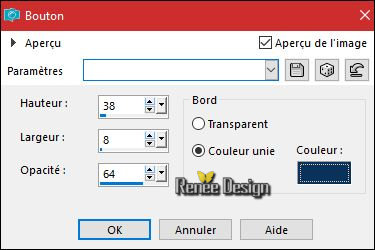
63. Ebenen- Neue Rasterebene
64.
Auswahl- Auswahl laden/speichern - Auswahl laden aus Datei und wähle Auswahl: ‘’
Steampunk_38_3’’
65. Öffne die Tube "DECOS"
- Aktiviere die Ebene "Raster 3" der Tube
-Bearbeiten-Kopieren- Bearbeiten- In eine Auswahl einfügen
Auswahl- Auswahl aufheben
66.
Effekte- 3D Effekte-Schlagschatten mit diesen Einstellungen: -2/2/68/18 schwarz
- Eigenschaften Vordergrund: Setze die VG-Farbe auf #ffffff
67. Aktivieren Sie das Zeichenstift-Werkzeug mit diesen Einstellungen-Linienstil "durchgezogene Linie" Breite 7
- Nun zeichne eine Linie mit der VG-Farbe rechts an der Seite entlang

-
In Rasterebene umwandeln
68. Öffne die Tube "DECOS"
- Aktiviere die Ebene Raster 4 der Tube
Bearbeiten-Kopieren-Bearbeiten- Als neue Ebene einfügen
- Verschieben sie es an die rechten Seite
69. Aktiviere den Pinsel zur Anwendung der Zieleigenschaft-mit diesen Einstellungen –VG-Farbe #ffffff

Gehen Sie mit dem Pinsel und der Vordergrundfarbe #ffffff rechts an der Seite entlang wie im screen zu sehen.
So sollte es dann aussehen
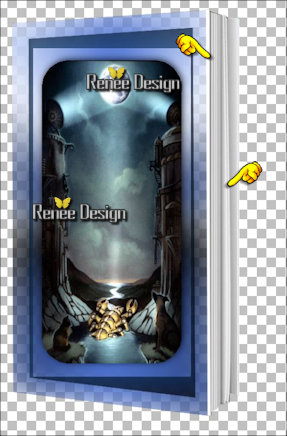
70. Öffne wieder
Tube DECOS
- Aktiviere die Ebene "Raster 5"der Tube
Bearbeiten-Kopieren-Bearbeiten- Als neue Ebene einfügen
- Verschiebe sie es nach rechts wie im Beispiel gezeigt 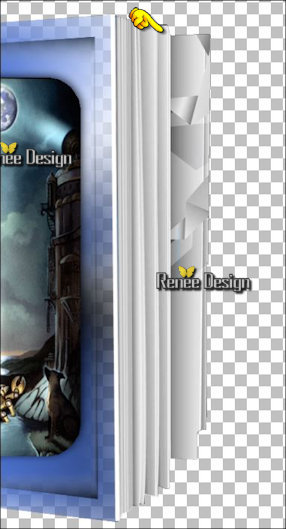
71. Aktivieren Sie Ihren Auswahlwerkzeug-Rechteck- Ziehe eine Auswahl -Wie im Screen zu sehen - Aktivieren Sie Ihr Farbverlaufswerkzeug und füllen sie die Auswahl mit der VG-Farbe #ffffff
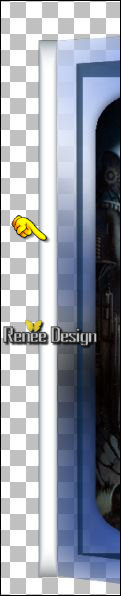
72. Effekte- 3 D Effekte-Taste mit diesen Einstellungen
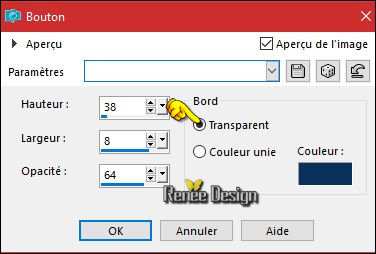
Auswahl- Auswahl aufheben
73. Öffne wieder Tube DECOS
Ich habe 5 Ebenen mit Dekorationen ("Raster 6,7,8,9 und 10" der Tube) -Füge alle als eine neue Ebene ein und verschieben sie es so wie hier auf dem Beispiel zu sehen ist
So sollte es aussehen
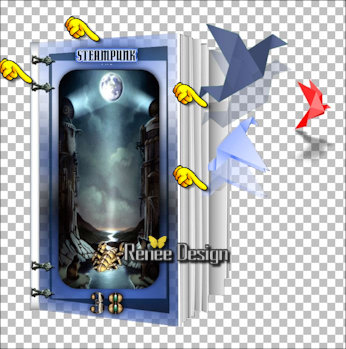
- Alles am richtige Platz??
74. Ebenen- Einbinden- Sichtbare zusammenfassen
75. Bild- Größe ändern- Verkleinern mit 50 %
- Aktiviere das Bild das wir zur Seite gelegt haben (Schritt 55 )
- Bearbeiten-Kopieren-Bearbeiten- Als neue Ebene einfügen
-und verschieben sie es nach unten an den Rand
( Eventuell in PNG Format speichern)
76. Öffne die Tube ‘’ Renesteampunk_38_photo’’
Bearbeiten-Kopieren-Bearbeiten- Als neue Ebene einfügen
- und verschieben sie es nach oben an den Rand (siehe Vorschaubild )
77. Bild - Rand hinzufügen mit 5 pixels #133a65
78. Bild - Rand hinzufügen mit 1 pixel #ffffff
79. Bild - Rand hinzufügen mit 10 pixels #133a65
80. Bild- Rand hinzufügen- Symmetrisch nicht aktiviert #ffffff
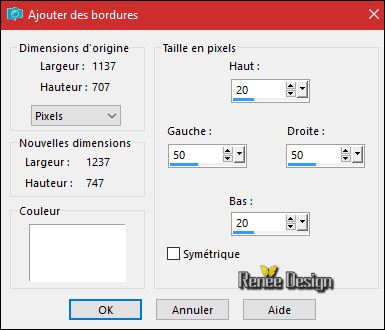
81.
Auswahl- Alles auswählen
82. Bild - Rand hinzufügen mit 25 pixels #ffffff
83.
Auswahl- Umkehren
84. Effekte- 3 D Effekte-Taste mit diesen Einstellungen
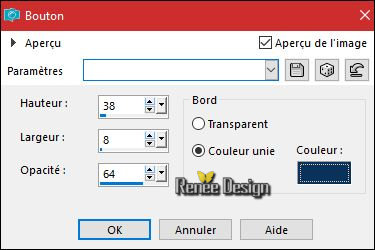
85. Wiederhole diesen Schritt
86. Auswahl- Auswahl laden/speichern - Auswahl laden aus Datei und wähle Auswahl: ‘’
Steampunk_38_4’’
87.
Effekte-Plugins – DCspecial books 18/140
88.
Auswahl- In Ebene umwandeln
Auswahl- Auswahl aufheben
89. Ebenen- Duplizieren
- Bild- Vertikal spiegeln (CTRL+B)
90. Ebenen- Einbinden- Alle zusammenfassen
91. Bild- Größe ändern- Verkleinern mit 1005 pixels Breite.
Speichern als JPG
Ich hoffe es hat Ihnen genau soviel Spaß gemacht wie mir es zu schreiben.
Renée
Diese Lektion wurde von Renée geschrieben am 12/11/2016
Ausgabe
2016
*
* Jede Ähnlichkeit wie mit anderen Lektionen ist rein zufällig .
* Vergessen sie bitte unsere Übersetzer , Tubers und Skripteverfasser nicht und bedanken sie sich für ihre mühevolle Arbeit.
Danke schön Renée .
*
| 


 Übersetzungen
Übersetzungen 




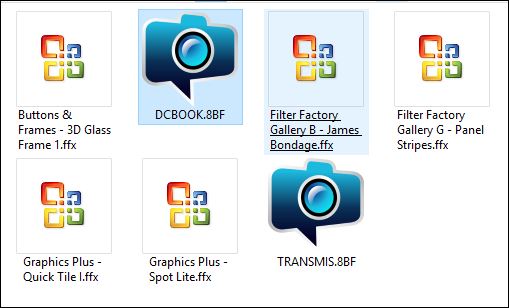

 Wenn Sie dieses Logo sehen dann müßen die Filter im Unlimited Importiert werde
Wenn Sie dieses Logo sehen dann müßen die Filter im Unlimited Importiert werde 
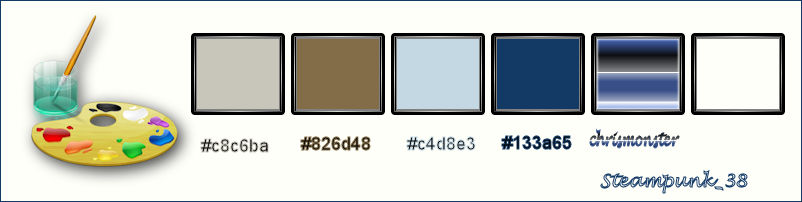
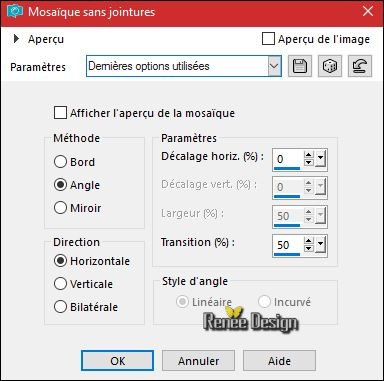
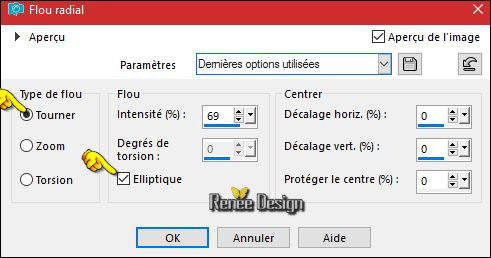
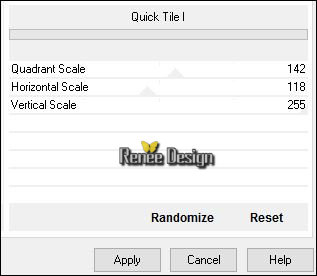
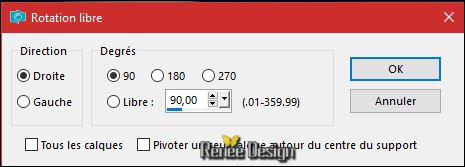
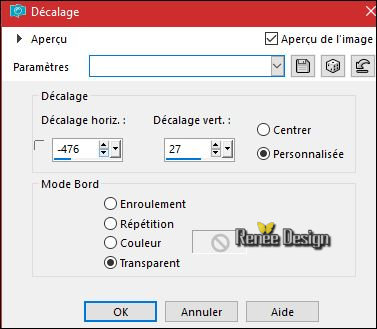

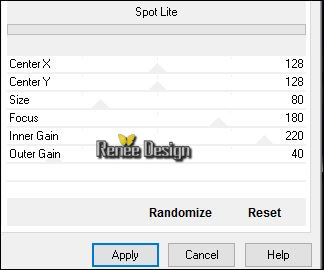
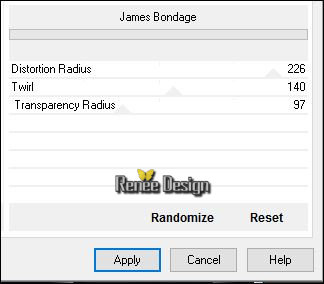
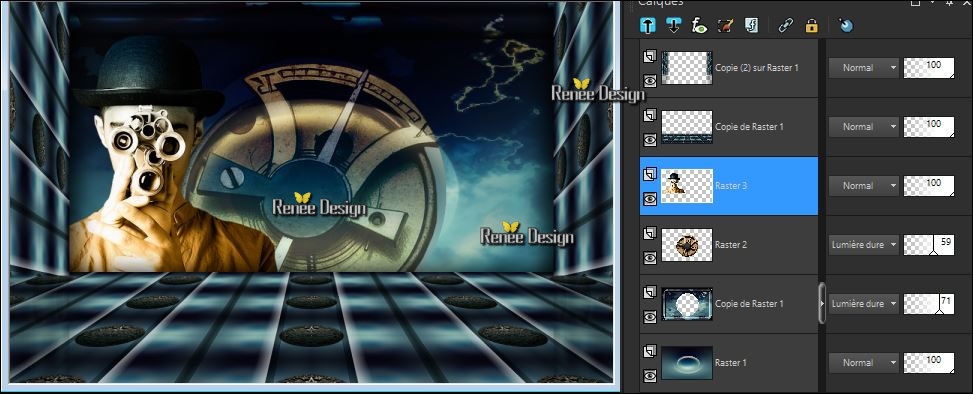






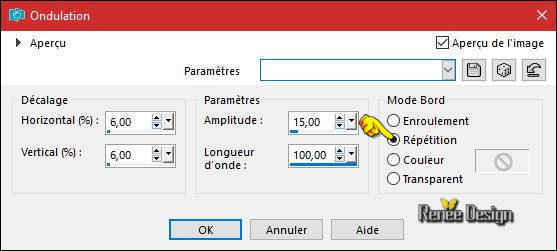
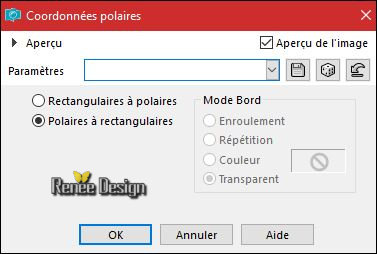
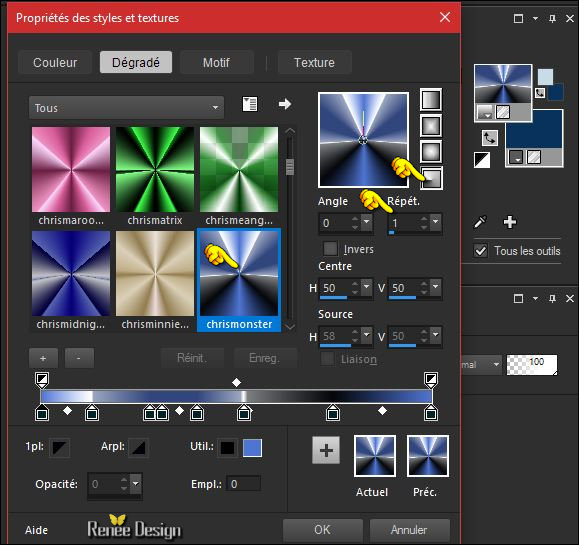
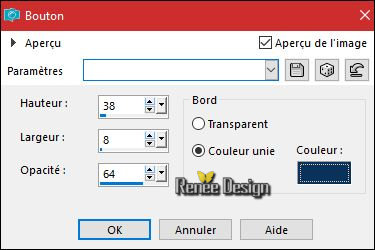


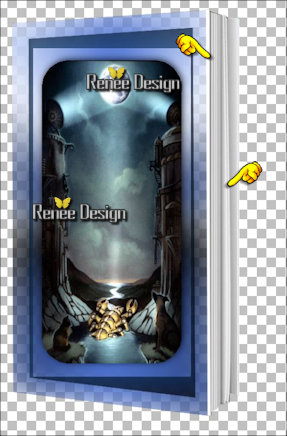
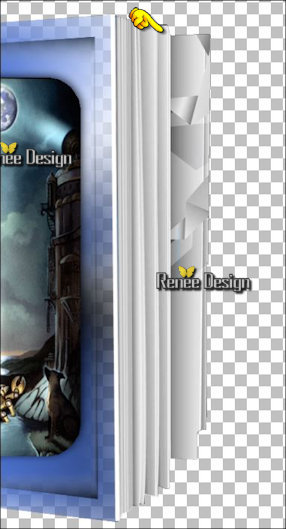
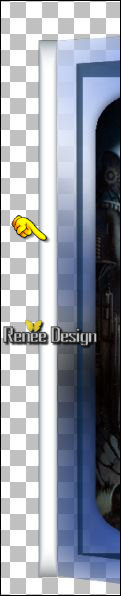
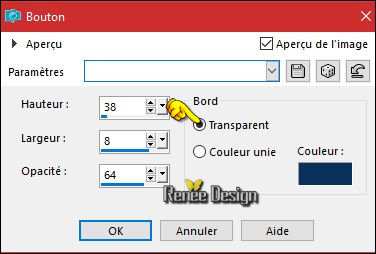
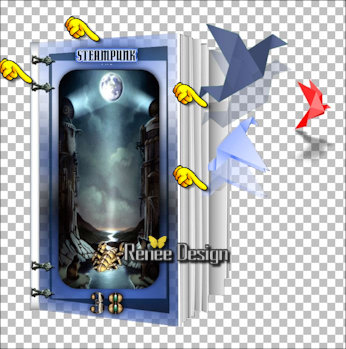
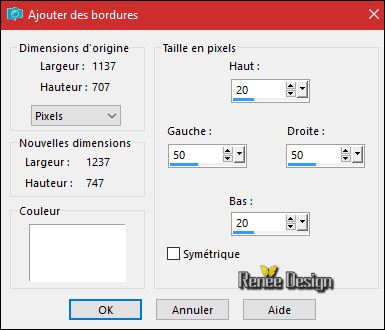

 Alle Rechten vorbehalten
Alle Rechten vorbehalten 